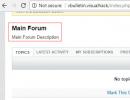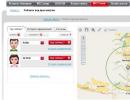Kompletná konfigurácia odkladacieho súboru Windows. Vymeňte súbor
Virtuálna pamäť vám umožňuje rozšíriť vašu RAM ( RAM - Random Access Memory), využívajúce miesto na disku v tejto kapacite prostredníctvom technológie nazývanej stránkovanie ( stránkovanie). Podstatou tejto technológie je, že na pevnom disku sa vytvorí špeciálny súbor nazývaný stránkovací súbor ( stránkovací súbor), do ktorého sa z pamäte RAM zapisujú dáta, ktoré sa práve nepoužívajú. Keď sú údaje potrebné, vrátia sa do pamäte, pričom sa na pevný disk pravdepodobne presunie ďalší blok údajov.
Počiatočný stránkovací súbor sa vytvorí automaticky na pevnom disku, na ktorom je nainštalovaný operačný systém. V predvolenom nastavení sa stránkovacie súbory nevytvárajú pre iné jednotky, takže v prípade potreby sa musia vytvoriť manuálne. Keď sa vytvorí stránkovací súbor, dostane počiatočnú a maximálnu veľkosť. V systéme Windows 8 sa stránkovací súbor nazýva pagefile.sys

V systéme Windows 8.1 je veľkosť stránkovacieho súboru nastavená na minimálne dvojnásobok celkového množstva fyzickej pamäte nainštalovanej v počítači. To pomáha predchádzať fragmentácii stránkovacieho súboru, ktorá môže spôsobiť zníženie výkonu systému. Pri manuálnej správe virtuálnej pamäte možno fragmentáciu stránkovacieho súboru znížiť nastavením jeho počiatočnej veľkosti tak, aby sa rovnala aspoň celkovému množstvu fyzickej pamäte.
Ak je veľkosť nainštalovanej pamäte RAM 4 GB alebo menej, maximálna veľkosť súboru stránky by mala byť aspoň dvojnásobkom veľkosti pamäte RAM. Ak je množstvo nainštalovanej pamäte RAM väčšie ako 4 GB, maximálna veľkosť stránkovacieho súboru by mala byť aspoň jeden a pol násobok veľkosti fyzickej pamäte (alebo podľa odporúčania výrobcu počítača). Pomáha to udržiavať integritu súboru a zapisovať doň údaje vo forme súvislých blokov (ak je to možné vzhľadom na dostupný priestor na zväzku).
Nastavenie virtuálnej pamäte
Ak chcete nakonfigurovať virtuálnu pamäť, postupujte takto:
Otvoriť dialógové okno Možnosti výkonu Ak to chcete urobiť, stlačte kombináciu klávesov + Q a vo vyhľadávacom poli na bočnom paneli, ktorý sa zobrazí Vyhľadávanie napíšte systempropertiesperformance a stlačte kláves Zadajte ↵

V dialógovom okne, ktoré sa otvorí Možnosti výkonu prejdite na kartu Okrem toho

Na karte Okrem toho okno Možnosti výkonu kliknite na tlačidlo Zmeniť...

Otvorí sa dialógové okno Virtuálna pamäť

Toto okno poskytuje nasledujúce informácie:
Disk [označenie zväzku] A Vymeniť súbor (MB). Informácie o aktuálnych nastaveniach systémovej virtuálnej pamäte. Pre každý zväzok je uvedený jeho stránkovací súbor (ak existuje). Rozsah veľkostí stránkovacieho súboru určuje jeho počiatočnú a maximálnu veľkosť.Celková veľkosť stránkovacieho súboru na všetkých jednotkách. Táto časť obsahuje informácie o odporúčanom množstve virtuálnej pamäte pre systém a aktuálne pridelenom množstve. Upozorňujeme, že (vo väčšine prípadov) už bolo systémovému disku pridelené odporúčané množstvo stránkovacieho súboru, ako to naznačuje zvolený prepínač Systémom voliteľná veľkosť
V predvolenom nastavení Windows 8.1 spravuje veľkosť stránkovacieho súboru pre všetky jednotky. Ak chcete virtuálnu pamäť spravovať manuálne, zrušte začiarknutie políčka

V zozname jednotiek vyberte jednotku, pre ktorú chcete nakonfigurovať stránkovací súbor.

Nastavte prepínač Uveďte veľkosť a zadajte hodnoty pre počiatočnú a maximálnu veľkosť stránkovacieho súboru.

Kliknite na tlačidlo Set aby ste použili zadané nastavenia.

Po dokončení nastavení kliknite na tlačidlo OK. Ak sa zobrazí okno s otázkou, či sa má prepísať starý súbor pagefile.sys nový, stlačte v ňom tlačidlo Áno
Ak zmeníte nastavenia pre stránkovací súbor, ktorý sa práve používa, zobrazí sa výzva na reštartovanie počítača, aby sa zmeny prejavili. Kliknite na tlačidlo OK

OK. Pri zatváraní okna Vlastnosti systému Zobrazí sa hlásenie, že na použitie zmien je potrebné reštartovať počítač.
Automatická správa virtuálnej pamäte
Ak chcete nakonfigurovať systém Windows 8.1 na automatickú správu virtuálnej pamäte, postupujte takto:
Na karte Okrem toho dialógové okno Možnosti výkonu kliknite na tlačidlo Zmeniť otvoríte dialógové okno Virtuálna pamäť

Začiarknite políčko v tomto okne Automaticky vybrať veľkosť stránkovacieho súboru

Zatvorte všetky otvorené dialógové okná postupným kliknutím na tlačidlo v nich OK
Dobrý deň, milí priatelia, známi a iné osobnosti. Dnes budeme opäť hovoriť o tom, čo je výmenný súbor, aké sú správne veľkosti a prečo.
V prvej časti tejto série som písal o tom, čo je stránkovací súbor, ako ho vytvoriť, akú veľkosť by mal mať a kde by sa mal nachádzať (t. j. tento článok obsahuje blok informácií potrebných na prečítanie tohto).
Nejako sa stalo, že druhá časť článku sa bude dotýkať aj stránkovacieho súboru, konkrétne množstva drobností v jeho konfigurácii, veľkosti stránkovacích súborov pre rôzne množstvá pamäte a všetkých týchto vecí.
Stránkovací súbor a veľkosť - teória
Empiricky bolo možné dokázať, že veľké veľkosti stránkovacích súborov nie sú dobré, alebo skôr často dokonca zlé. Pri veľkých veľkostiach súborov a zaneprázdnenej pamäti RAM sa systém čoraz viac obracia na stránkovací súbor (t. j. pevný disk) a nie na samotnú RAM, čo po prvé znižuje výkon (RAM je stále rýchlejšia ako disk).
Po druhé, toto silne zaťažuje disk (čo má vplyv aj na výkon, pretože disk sa venuje aj iným operáciám so súbormi a tu sa tiež musí pohrať so stránkovacím súborom).
čo je dosť?
- Vtedy je pri vykonávaní akýchkoľvek potrebných úloh vždy voľná RAM nad 30 % a systém sa nesťažuje, že nemá dostatok virtuálnej pamäte;
- Vo všeobecnosti som si napríklad zriedkavo všimol, že 4 GB pamäte RAM (dokonca aj pri systéme silne zaťaženom procesmi a hrami) má málo voľnej pamäte RAM, rovnako ako pri hromade spustených aplikácií v systéme Windows boli problémy s 8 GB. Prečo teda zaťažovať disk prístupom k stránkovaciemu súboru a strácať výkon?
Mnohí si, samozrejme, povedia, že je to nanič, nainštalovať toľko pamäte a ešte jej nechať voľnú... Neviem, ak je pre vás dôležitejší výkon, tak tých 100 rubľov navyše by vás nemalo trápiť, pretože cena pamäte RAM je teraz jednoducho smiešna (v čase písania článku stála 4 GB 1600 MHz DDR3 menej ako 1 300 rubľov), najmä preto, že zvýšenie výkonu je zrejmé. Každopádne k veci.
Stránkovací súbor a veľkosti, prax: ktoré sú správne a prečo
V priebehu ročnej praxe som odvodil sériu čísel pre každú veľkosť pamäte, aby som mohol adekvátne nastaviť stránkovací súbor na základe veľkosti RAM. Tu sú.
- 512 Mb 5012-5012 Mb;
- 1024 Mb RAM, - optimálna veľkosť stránkovacieho súboru z 4012-4012 Mb;
- 2048 Mb RAM, - optimálna veľkosť stránkovacieho súboru z 3548-3548 Mb;
- 4096 Mb RAM, - optimálna veľkosť stránkovacieho súboru z 3024-3024 Mb;
- 8 GB RAM, - optimálna veľkosť stránkovacieho súboru z 2016-2016 Mb;
- 16 GB RAM (a ďalšie) - najčastejšie bez odkladacieho súboru.
V skutočnosti platí, že čím viac RAM máte, tým menej potrebujete stránkovacieho súboru a tým rýchlejšie bude systém fungovať aj bez neho (znížením prístupu na disk, ako aj sťahovaním dát tam, t.j. všetko sa bude brať priamo z pamäte ).
- Poznámka 1. Tieto rozmery nie sú extrémne presné a neodporúčajú sa každému. Ide skôr o nejaký druh priemernej hodnoty pre väčšinu, ale všetko závisí od toho, ako je váš systém optimalizovaný, čo robíte na počítači, v akom režime atď., atď., t. j. môžete vybrať stránkovací súbor špeciálne pre podľa svojich potrieb a v prípade potreby zvýšte/znížte hodnotu.
- Poznámka 2. Niektoré aplikácie (hry, softvér atď.) vyžadujú odkladací súbor bez ohľadu na veľkosť pamäte. V tomto prípade by súbor mal zostať aj pri 16 GB. Dokonca viac (rádovo) ako vyššie uvedené hodnoty.
- Poznámka 3. Stránkovací súbor je potrebný vo väčšej veľkosti (odlišnej od vyššie uvedeného), ak minimalizujete aplikácie a prepínate na iné, pričom aplikácie nechávate spustené (to je dôležité), pretože minimalizované aplikácie sa často ukladajú práve do tohto súboru. V tomto prípade zvýšte swap.. Alebo pridajte pamäť :)
- Poznámka 4. Odporúčania sa nevzťahujú na operačné systémy serverov a vzťahujú sa výlučne na operačné systémy používateľov.
Môj osobný názor je, že ak množstvo pamäte RAM presiahne 6 GB, stránkovací súbor nie je vôbec potrebný, čo predstavuje výrazný prielom vo výkone systému, predlžuje životnosť pevného disku a znižuje jeho fragmentáciu.
Súbor stránky a prečo volíme rovnaké veľkosti
Swap súbor, ako každý iný, má tendenciu sa fragmentovať, čo vyvoláva otázku potreby defragmentácie (prečítajte si o tom, čo je defragmentácia a prečo je potrebná), aby sa vrátil k predchádzajúcemu výkonu. Existuje však spôsob, ako znížiť rýchlosť a závažnosť fragmentácie súborov.
Aby ste to dosiahli, stačí nastaviť rovnakú maximálnu a minimálnu veľkosť:
Ak máte nejaké otázky, rád ich zodpoviem v komentároch alebo pomocou .
PS: Posledná úprava veľkosti stránkovacieho súboru bola vykonaná v auguste 2017, dáta boli testované na Windows 7, 8 a 10 (veľkosť x64 bitov).
Stránkovací súbor je oblasť vyhradená na pevnom disku (HDD), jednotke SSD (Solid State Drive) alebo vymeniteľnom úložisku, do ktorej sa pri vysokej záťaži uvoľnia údaje z pamäte RAM. Jednoducho povedané, táto funkcia je určená na zvýšenie výkonu vášho počítača.
Uvedomujúc si to, mnohí používatelia sa zaujímajú o to, ako zväčšiť stránkovací súbor v systéme Windows 8. Ďalšou populárnou požiadavkou je optimálna veľkosť.
Zmena veľkosti stránkovacieho súboru
Otvorte koreňovú časť Prieskumníka. V prázdnej oblasti okna kliknite pravým tlačidlom myši, vyberte vlastnosti. Nájdite nápis v ľavom bloku "Ochrana systému" a kliknite naň.  Existuje rýchlejšia možnosť prístupu k tomuto prvku: súčasne stlačte Win + R. V dialógovom menu zadajte sysdm.cpl a spustite príkaz. Ďalšie akcie:
Existuje rýchlejšia možnosť prístupu k tomuto prvku: súčasne stlačte Win + R. V dialógovom menu zadajte sysdm.cpl a spustite príkaz. Ďalšie akcie:

Tu môžete nastaviť veľkosť stránkovacieho súboru, vybrať disk, na ktorom ho budete hostiť, a funkciu úplne zakázať. K dispozícii sú dva režimy nastavenia: automatický a manuálny. V prvom prípade systém sám určí všetky parametre. Ale prispôsobenie je tiež možné, o čom bude reč v ďalšej časti článku.
Optimálna veľkosť stránkovacieho súboru
Ale názor vývojára Microsoftu stojí za vypočutie. Jeden zo zamestnancov divízie Sysinternals, zodpovedný za nastavenie technického softvéru, povedal, že optimálny objem je možné vypočítať pomocou nasledujúcej závislosti:
- Minimálna hodnota je určená rozdielom medzi skutočným množstvom pamäte RAM a spotrebou pamäte RAM počítača pri veľkom zaťažení.
- A maximálna veľkosť sa rovná hodnote z predchádzajúceho odseku vynásobenej dvoma.
Ako zvýšiť výkon systému Windows 8. Zvýšte RAM pomocou súboru stránky. Čo je stránkovací súbor, prečo je potrebný a ako ho nainštalovať.
RAM je jedným z dôležitých prvkov v počítači, ktorý je zodpovedný za rýchlosť vykonávania úloh, ktoré mu boli pridelené. Čím viac pamäte RAM (Random Access Memory) máte, tým rýchlejšie budú bežiace procesy vo vašom počítači bežať.
V moderných počítačoch so systémom Windows 8 sa odporúča nainštalovať aspoň 6 GB pamäte RAM a minimálne 4 GB. Ak máte 8 GB alebo viac, nemusíte sa starať o jeho zvýšenie, toto množstvo zvládne všetky úlohy bežného používateľa.
Ale kto má 4 GB je lepšie zvýšiť. Existujú dva spôsoby, ako to urobiť - kúpiť v obchode a použiť odkladací súbor. Pre tých, ktorí si nemôžu dovoliť prvú metódu, dnes vám poviem o druhej.
Čo je stránkovací súbor a prečo je potrebný?
Toto je jednoducho pridelené miesto na pevnom disku špeciálne na pomoc vašej RAM. Keď spustíte niekoľko procesov súčasne (programy, prehliadač, ISQ atď.), vaša pamäť si nemusí poradiť.
Vtedy funguje stránkovací súbor a pridáva priestor RAM na pevnom disku pre procesy spracovania.
Samozrejme, že takýto proces si vyžaduje viac času ako vykonávať úlohy len tým najoperatívnejším spôsobom, no ak to nebude, bude to lepšie ako nič, ako sa hovorí – na nedostatok rýb ryby na rakovinu. 🙂
Pre používateľov, ktorí majú 8 GB a viac a nepoužívajú grafické editory (Photoshop, 3Dmax) a nehrajú počítačové videohry (kde sa používa grafika), môžu súbor stránky úplne zakázať.
Pretože Samotná RAM spracováva užívateľské úlohy rýchlejšie bez použitia stránkovacieho súboru.
Štandardne je pre všetky operačné systémy stránkovací súbor nainštalovaný na partíciu (disk), na ktorej je umiestnený samotný systém, a má dynamickú (meniteľnú) veľkosť, aby bolo možné alokovať toľko miesta, koľko RAM potrebuje.
Dnes ho nainštalujeme na iný oddiel a nakonfigurujeme ho pre váš počítač.
Ako správne nainštalovať stránkovací súbor a nakonfigurovať ho
Stránkovací súbor musíte nainštalovať na partíciu, kde nemáte samotný systém a najviac voľného miesta. Zvyčajne je systém nainštalovaný na oddiel s písmenom „C“ a ostatné oddiely môžu mať písmená začínajúce na „D“.
Po inštalácii na oddiel „D“ sa tiež uistite, že ste zakázali stránkovací súbor na iných oddieloch, aby sa nevytvorilo dodatočné zaťaženie disku.
Neinštalujte stránkovací súbor, ak vám po pridaní stránkovania zostáva menej ako 10 % voľného miesta na disku, povedie to k zvýšenému zaťaženiu disku, čo nie je ešte žiadúce ako nízka RAM.
Existujú dve verzie nastavenia stránkovacieho súboru:
- statické - určitej veľkosti,
- dynamický - nastaviteľná veľkosť.
V prvom prípade sme sami nastavili množstvo miesta, ktoré môže RAM požadovať. Podľa toho nastavíme minimálne a maximálne čísla rovnajúce sa vašej RAM.
Predpokladá sa, že v tomto prípade stránkovací súbor nepodlieha fragmentácii (prázdne miesta na disku) a funguje lepšie.
Druhý prípad navrhuje dynamické stránkovanie, keď sa minimálny objem rovná množstvu vašej pamäte RAM a maximálny je jeho dvojnásobná hodnota.
Odporúčam použiť druhú možnosť, pretože... Zdá sa mi to produktívnejšie. A proti fragmentácii môžete bojovať tak, že ho nakonfigurujete tak, aby sa po dokončení práce vyčistil.
Prejdime teda priamo ku krokom na konfiguráciu stránkovacieho súboru.
Otvorte pravú kartu a vyberte „Možnosti“

Prejdite na „Informácie o počítači“

Pozeráme sa na množstvo nainštalovanej pamäte RAM (RAM)

Otvorte „Rozšírené nastavenia systému“, otvorí sa malé nové okno „Vlastnosti systému“. V sekcii „Výkon“ kliknite na „Možnosti“

V novom okne „Možnosti výkonu“, ktoré sa otvorí, prejdite na kartu „Rozšírené“ a v položke „Virtuálna pamäť“ kliknite na tlačidlo „Zmeniť“

- Vyberieme disk s väčším priestorom alebo jednoducho nie ten, na ktorom je systém nainštalovaný
- Začiarknite políčko vedľa položky „Určiť veľkosť“
- Zapisujeme si svoje hodnoty
- Kliknite na tlačidlo „Nastaviť“.
- A kliknite na „OK“

- Ďalej vyberte disk (alebo disky postupne), kde je napísané „Podľa výberu systému“
- Začiarknite políčko vedľa položky „Žiadny stránkovací súbor“
- Kliknite na tlačidlo „Nastaviť“.
- Ak sa zobrazí okno, kliknite na „Áno“
- A kliknite na „OK“

Ak to chcete urobiť, vyberte príkaz „Spustiť“ v ponuke „Štart“; ak tam nie je, pozrite sa do „Všetky aplikácie“

V okne, ktoré sa otvorí, napíšte secpol.msc a kliknite na „OK“


- Kliknite na "Vlastnosti"
- Vyberte „Povolené“
- "Použiť"
- a "OK"

Potom budete musieť reštartovať. Môžete to urobiť hneď alebo neskôr.

Teraz viete, ako zvýšiť výkon systému Windows 8 bez toho, aby ste museli čokoľvek kupovať. 🙂
P.S. Napíšte do komentárov, či používate swap súbor alebo možno máte iné metódy?